-
小编告诉你win7中如何在库中添加桌面
- 2017-10-25 12:59:48 来源:windows10系统之家 作者:爱win10
为了以后工作的方便,用户可以将D盘与E盘的这两个文件夹都放置到1个库中。在需要使用的时候,只要直接打开这个库即可,而不用分别去打开D盘和E盘。那么习惯使用库的用户可能会问怎么在win7的库中添加桌面呢?下面,小编就教大家如何在库中添加桌面的方法。
库所倡导的是通过建立索引和使用搜索快速的访问文件,而不是传统的按文件路径的方式访问。建立的索引也并不是把文件真的复制到库里,而只是给文件建立了一个快捷方式而已,那么如果想要在win7库中添加桌面该怎么操作呢?下面,小编就来跟大家分享win7中如何在库中添加桌面的操作方法。
win7中如何在库中添加桌面图文教程
单击开始——在运行框中输入资源管理器,点击搜索到的Windows资源管理器,打开Windows资源管理器。
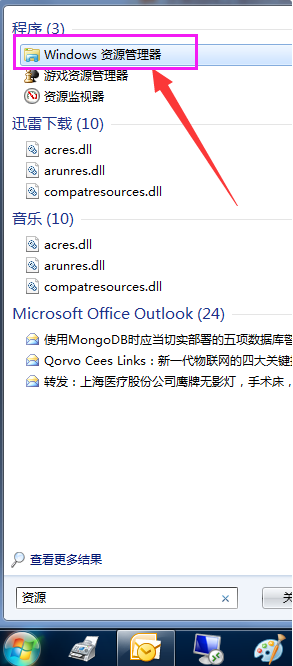
库系统软件图解1
在空白处,鼠标右键选择新建——库。
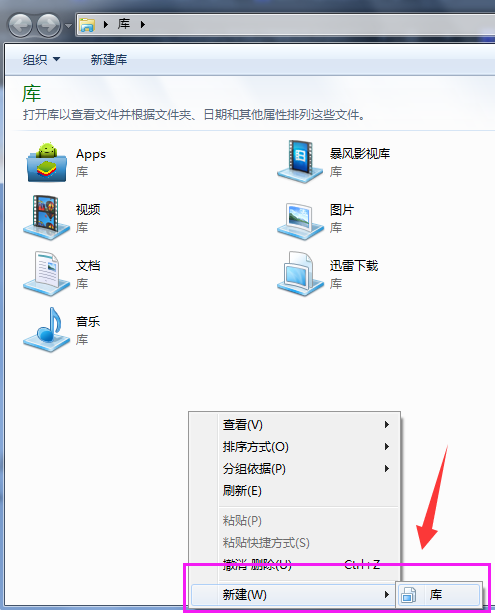
桌面系统软件图解2
命名为桌面,然后选择桌面,
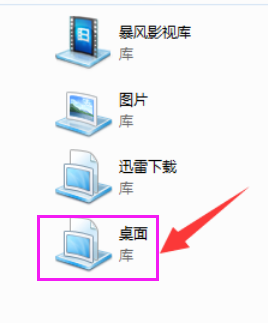
win7系统软件图解3
鼠标右键选择属性。
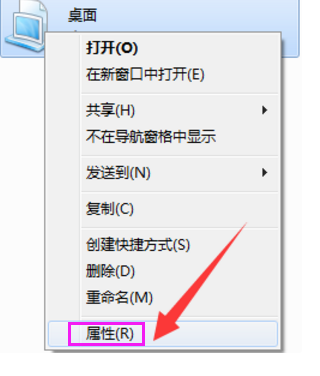
添加桌面系统软件图解4
点击包括文件夹
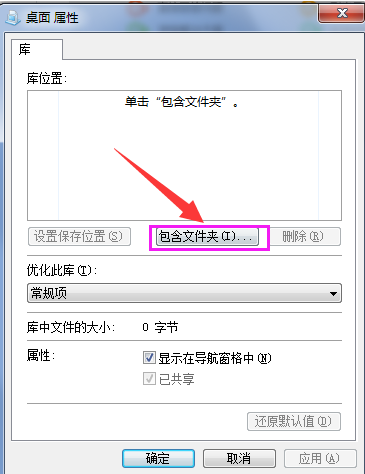
桌面系统软件图解5
选择桌面,点击包括文件夹按钮。
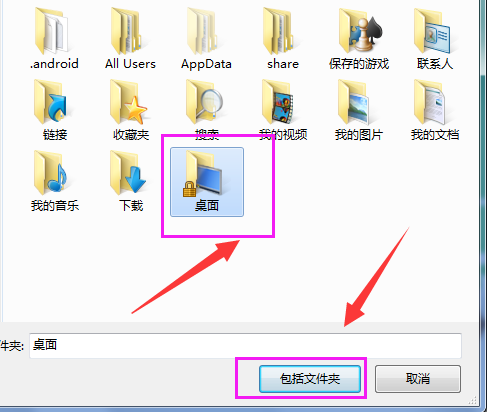
添加桌面系统软件图解6
点击确定
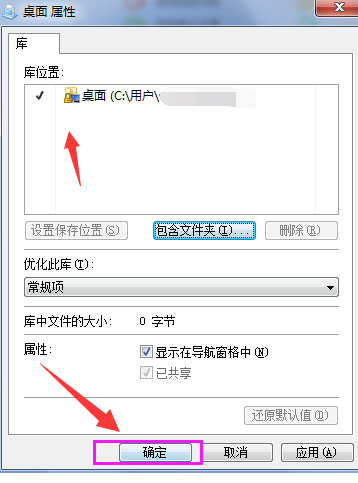
库系统软件图解7
这个时候,用户再点击桌面就直接跳转到桌面。
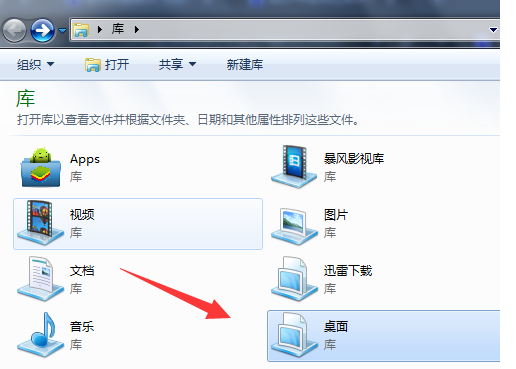
win7系统软件图解8
以上就是win7中在库中添加桌面操作方法,需要更多其他的教程,可在“小白一键重装系统”官网上查阅。
猜您喜欢
- 雨林木风系统win7家庭版介绍..2017-07-19
- 深度技术GHOST _WIN7_ SP1 x64安装最..2017-06-29
- win10怎么看图片缩略图呢?2016-08-15
- 小编教你电脑内存清理方法..2018-11-26
- 联想win732位好用装机版最新下载..2017-01-09
- 教你电脑屏幕亮度怎么调2020-11-10
相关推荐
- 诺基亚因受市场打击,内部已不视自己为.. 2013-04-15
- 萝卜win7纯净版32位最新下载.. 2016-12-31
- 笔记本键盘字母变数字,小编告诉你笔记.. 2018-06-25
- 怎么关闭系统还原,小编告诉你win7怎么.. 2018-04-03
- win10任务栏异常显示解决方法.. 2017-05-05
- 遇到电脑中病毒了怎么办 2020-07-08





 系统之家一键重装
系统之家一键重装
 小白重装win10
小白重装win10
 萝卜家园ghost win10 x64专业版v201610
萝卜家园ghost win10 x64专业版v201610 众畅浏览器 v2.1.1.0官方版
众畅浏览器 v2.1.1.0官方版 小白系统Ghost Win7 X64纯净装机版 v1905
小白系统Ghost Win7 X64纯净装机版 v1905 深度技术win8 64位专业版系统下载 v1904
深度技术win8 64位专业版系统下载 v1904 Adobe Photoshop CS6(精简版下载)
Adobe Photoshop CS6(精简版下载) 萝卜家园ghost win8 32位专业版下载v201708
萝卜家园ghost win8 32位专业版下载v201708 系统之家Ghos
系统之家Ghos 系统之家Ghos
系统之家Ghos 风林火山免激
风林火山免激 小白系统win1
小白系统win1 闪电浏览器 v
闪电浏览器 v 新萝卜家园
新萝卜家园  雨林木风ghos
雨林木风ghos 萝卜家园Ghos
萝卜家园Ghos 雨林木风win1
雨林木风win1 QQ旋风 V4.2(
QQ旋风 V4.2( 360浏览器3.0
360浏览器3.0 粤公网安备 44130202001061号
粤公网安备 44130202001061号